电脑作为我们日常生活和工作中必不可少的工具,屏幕闪烁问题会严重影响我们的使用体验。为了帮助大家解决这一问题,本文将分享一些简单而有效的解决方法。
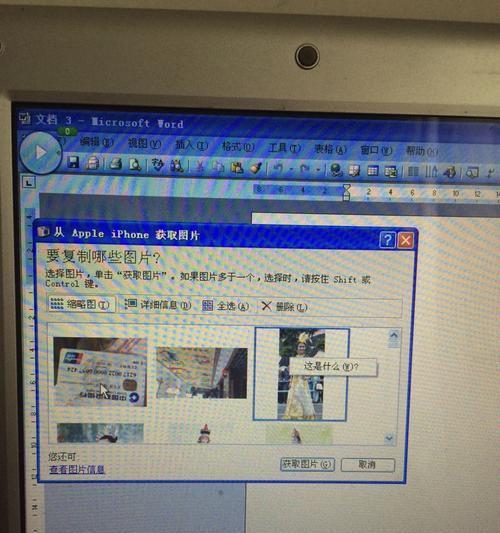
检查连接线路
1.检查电脑与显示器的连接线是否牢固。
2.排除连接线路松动或损坏导致的闪烁情况。
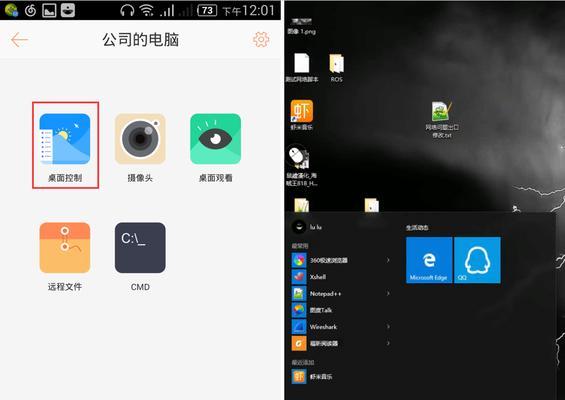
调整刷新频率
3.在电脑操作系统中,找到显示器设置选项。
4.将刷新频率调整到与显示器最佳匹配的数值。
5.刷新频率过低或过高都可能导致屏幕闪烁。
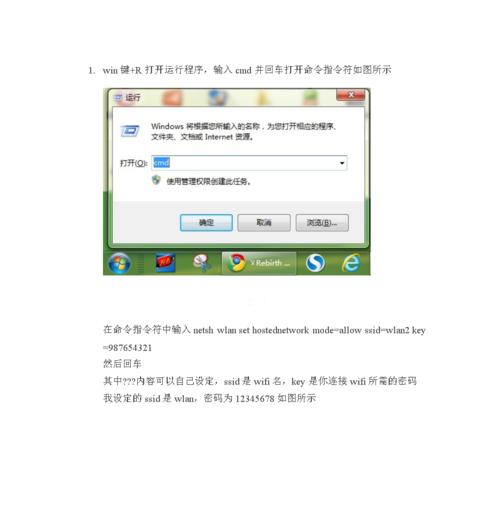
更新显卡驱动
6.打开设备管理器,找到显卡选项。
7.右键点击显卡,选择“更新驱动程序”。
8.按照提示更新显卡驱动程序至最新版本。
检查电源问题
9.检查电脑电源是否稳定。
10.尽量使用品牌电源,并确保电源线路连接良好。
清理屏幕和散热孔
11.用柔软的布料轻轻擦拭屏幕表面,清除灰尘和指纹。
12.定期清理散热孔,确保显卡的散热效果良好。
调整显示器亮度
13.根据环境光线调整显示器亮度。
14.过高或过低的亮度都可能导致屏幕闪烁。
处理电磁干扰
15.将电脑放置远离其他电磁辐射源,如手机、微波炉等,减少干扰。
屏幕闪烁问题会对我们的使用体验造成很大困扰,但通过检查连接线路、调整刷新频率、更新显卡驱动、检查电源问题、清理屏幕和散热孔、调整显示器亮度以及处理电磁干扰等方法,我们可以轻松解决这一问题,提升电脑使用的舒适度。记住这些方法,当屏幕闪烁时可以及时采取措施解决。
标签: #闪烁



